Редактор загрузки данных
Создавайте и выполняйте скрипты загрузки данных в редакторе загрузки данных, а также создавайте подключения к источникам данных. После загрузки данных они доступны приложению для анализа.
Нажмите Редактор загрузки данных на вкладке Подготовить панели навигации, чтобы открыть редактор загрузки данных.
Редактор загрузки данных
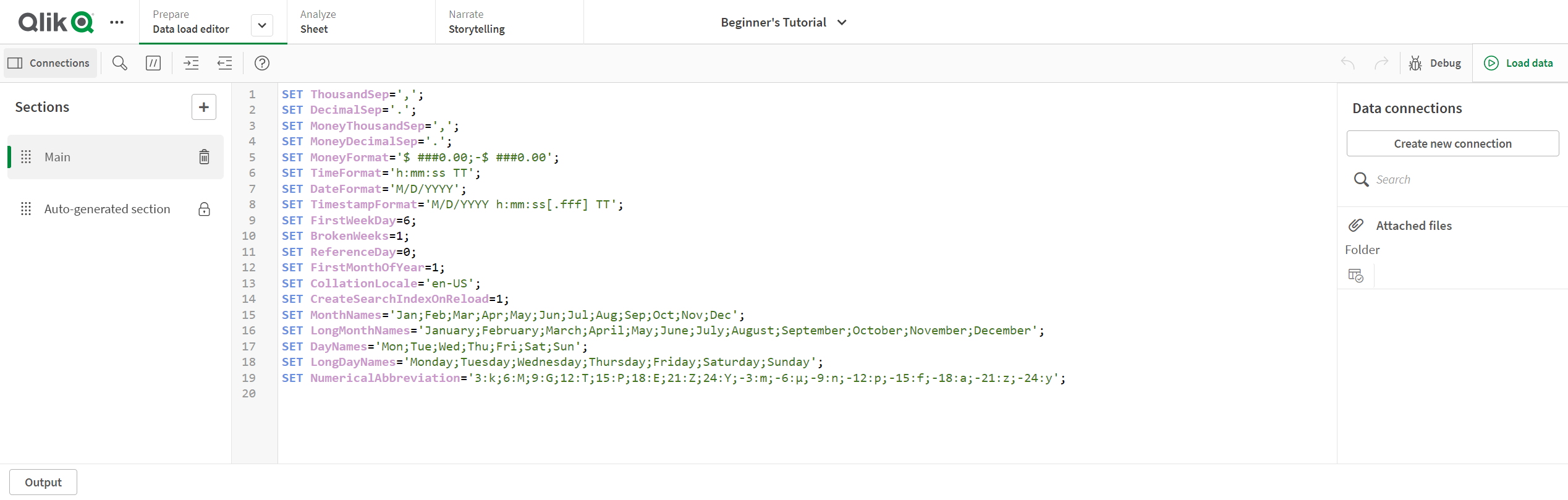
Скрипты также можно создавать при загрузке данных с помощью Диспетчера данных. Однако если требуется использовать сложные операторы скрипта, необходимо создавать скрипт вручную в редакторе загрузки данных.
См.: Загрузка и преобразование данных с помощью скрипта
Создание подключений
Нажмите Подключения, чтобы открыть панель Подключения к данным. Нажмите Создать новое подключение, чтобы добавить в скрипт подключение.
См.: Подключение к источникам данных
Создание и редактирование скриптов
Напишите код скрипта в редакторе скриптов. Каждая строка скрипта пронумерована, а компоненты синтаксиса обеспечивают скрипту цветную маркировку.
| Элемент интерфейса | Описание |
|---|---|
|
|
Поиск и замена текста в скрипте. |
|
|
Комментировать/отменить комментарий. |
|
|
Сместить код вправо. |
|
|
Сместить код влево. |
|
|
Активация режима справки по синтаксису. В режиме справки можно щелкнуть синтаксическое ключевое слово (помечено синим) в редакторе, чтобы получить доступ к подробной справке по синтаксису. |
|
|
Отмена последнего изменения (отмена многоступенчатого действия невозможна). |
|
|
Повтор последней операции отмены. |
Нажмите , чтобы добавить раздел скрипта. Разделы выполняются сверху вниз.
Нажмите , чтобы выполнить отладку скрипта.
См.:
Выполнение скриптов
Нажмите кнопку Загрузить данные, чтобы выполнить скрипт. Откроется диалоговое окно, в котором отображается ход выполнения загрузки данных и все генерируемые сообщения. Дополнительно можно нажать кнопку Выходные данные, чтобы просмотреть выходные данные.
См.: Запустить скрипт для загрузки данных
